Så här installerar du om iTunes i Mojave utan att förlora din musik (08.30.25)
iTunes har under åren blivit synonymt med Apple. Det är nästan omöjligt att hitta en macOS-enhet utan att iTunes är installerat i den. Bortsett från att vara en mediaspelare fungerar iTunes också som ett mediebibliotek, internetradiosändare och mobil enhetshanterare. Från att vara en ren Mac-enda programvara har iTunes spridit sin användarbas till andra system som Windows 7 och Windows 10.
Men även de bästa programmen kan ibland köras med fel. Att avinstallera iTunes från din Mac är också mycket svårare än att ta bort det från Windows. Med Windows kan du avinstallera iTunes på samma sätt som med andra program: du behöver bara gå till Inställningar & gt; System & gt; Appar & amp; funktioner & gt; iTunes och klicka sedan på knappen Avinstallera .
Avinstallera iTunes från macOS Mojave är inte lika enkelt som att dra programmet till papperskorgen, vilket är det enklaste sättet att ta bort en app från macOS. När du försöker flytta iTunes till papperskorgen får du ett felmeddelande som säger ”iTunes” kan inte ändras eller tas bort eftersom det krävs av OS X. ”
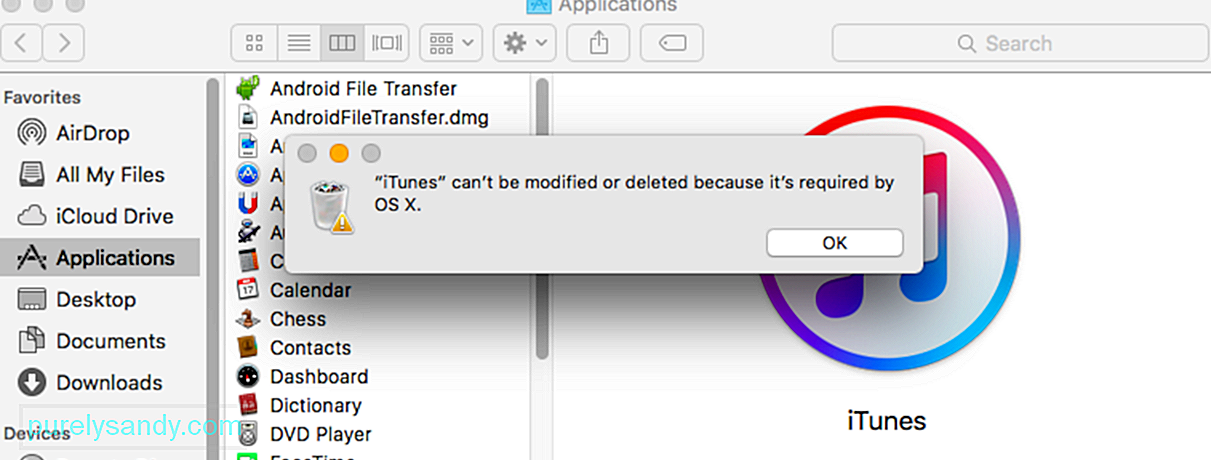
Alla Mac-datorer levereras förinstallerade med iTunes, men det betyder inte att den här inbyggda mediaspelaren är nödvändig för att macOS ska fungera korrekt. Du kan bortse från MacOS varning och avinstallera iTunes från Mojave utan att behöva oroa dig för några negativa konsekvenser. Om du behöver spela några ljud- och videofiler kan du istället använda QuickTime för dina uppspelningsbehov.
Så här avinstallerar du iTunes i macOS MojaveAvinstallation av iTunes tar inte bort eller ändrar din musikbibliotek. Men eftersom det inte alltid är fallet, se till att du inte tappar dina låtar och andra mediefiler genom att säkerhetskopiera ditt bibliotek innan du avinstallerar iTunes.
Innan du skapar en säkerhetskopia, se till att alla skräpfiler raderas så att du inte kopierar dem till din säkerhetskopieringsmapp. Du kan använda en app som Mac-reparationsapp för att helt bli av med papperskorgen som borttagna mediefiler.
För att skapa en säkerhetskopia av ditt iTunes-bibliotek, följ stegen nedan:Detta avinstallerar iTunes-appen från din Mac, men ditt bibliotek ska fortfarande vara intakt. Om du vill installera om iTunes kan du helt enkelt peka iTunes på ditt gamla bibliotek för att återställa dina mediefiler.
Så här installerar du om iTunes utan att förlora musikAtt installera om iTunes är lika enkelt som att starta Mac App Store och kontrollera fliken Programuppdatering. Programuppdatering skannar automatiskt din dator efter saknade komponenter, t.ex. iTunes, och försöker återställa dem. Den senaste versionen av iTunes, som är version 12.9, levereras installerad med macOS Mojave och det finns inget fristående installationsprogram för det. Du kan ladda ner version 12.8 här istället eller Windows-versionen här.
När du har installerat om iTunes, gå till Musik och kontrollera om ditt musikbibliotek är intakt. Om biblioteket är tomt eller om det saknas låtar måste du återställa cachen.
För att göra detta:
Om detta inte fungerar kan du försöka starta appen i felsäkert läge genom att hålla ned Kommando + Alternativ medan du startar iTunes. Ett annat alternativ är att ta bort cacheminnet i din musikmapp.
SammanfattningAvinstallera iTunes-appen är en effektiv felsökningsmetod om du får fel eller andra problem med programmet. Men vissa Mac-användare tvekar att avinstallera iTunes eftersom de är rädda för att förlora hela sitt musikbibliotek. Att hämta alla dessa låtar skulle vara tidskrävande och besvärligt.
Lyckligtvis kan du avinstallera iTunes utan att förlora din musik genom att följa stegen i guiden ovan. Du behöver inte längre oroa dig för att förlora dina låtar om du behöver avinstallera och sedan installera om iTunes på din Mac.
YouTube-video: Så här installerar du om iTunes i Mojave utan att förlora din musik
08, 2025

